SideSlide는 고급, 휴대 성, 방해가되지 않는, 도킹 가능하고, 스킨 가능하며, 즉시 액세스 할 수 있으며, 스테로이드의 구성이 가능한 데스크톱 확장입니다. 동적 컨테이너, 완벽한 기능의 키보드 실행기 및 다양한 혁신적인 기능을 갖춘 SideSlide를 사용하면 가지고있는 모든 것을 즉시 액세스 할 수 있습니다.
SideSlide는 놀랍지 않은 양의 정보를 포함하고 구성 할 수있는 기능을 제공하여 필요한 정보를 알지 못했던 실행기입니다.
SideSlide를 화면 가장자리에 도킹하고 숨 깁니다. 자주 사용하는 RSS 뉴스 피드를 탐색하고, 자주 방문하는 파일, 폴더 및 URL에 대한 바로 가기를 유지하고 다양한 명령을 이전보다 신속하게 실행할 수 있습니다. 여러 개의 메모 및 그림 슬라이드 쇼를 추가하고, 미리 알림 일정을 잡고, 웹 스 니펫 등을 저장할 수 있습니다.
주요 특징:
- 필요할 때까지 즉시 액세스하고 조정할 수있는 작업 공간.
- 여러 개의 바로 가기, 명령, URL, RSS 뉴스 피드, 그림, 미리 알림 및 메모를 추가합니다.
- 크기 조정이 가능한 착탈식 접이식 컨테이너는 화면의 한계를 넘어서 작업 공간을 확장합니다.
- 작업 공간을 사용하면 규칙없이 모든 것을 가장 잘 맞는 방식으로 정렬하고 배치 할 수 있습니다.
- 빠른 표현 계산기, 디렉토리 탐색기 등을 포함하는 완전한 키보드 실행기가있는 마우스 및 키보드 지원.
- 주제 추적기를 갖춘 RSS 뉴스 피드 기능으로 관심 분야를 가장 많이 추적 할 수 있습니다.
- 쉽게 추가 할 수있는 여러 그림 슬라이드 쇼를 볼 수 있습니다.
- 떠 다니는 다채로운 노트가 대량으로 또는 개별적으로 빠르게 생성되고 조정됩니다.
- 추가 기능 및 구성을 위해 바로 가기에 태그를 지정할 수 있습니다.
- 한 번의 클릭 또는 키보드로 여러 개의 단축키를 실행하는 다양한 방법.
- 속도 실행 : 단일 키 입력을 사용하여 바로 가기를 시작하십시오.
- 컨테이너를 디스크의 실제 폴더에 링크합니다 (파일 시작, 이동, 복사 및 삭제).
- Windows 또는 브라우저의 바로 가기, URL, 텍스트 및 그림을 작업 영역에서 드래그 앤 드롭 할 수 있습니다.
- 준비된 RSS 뉴스 피드 및 바로 가기 컨테이너가있는 온라인 라이브러리입니다.
- 전체 프로그램 및 각 개별 객체의 모든 스타일과 설정을 사용자 정의 할 수 있습니다.
- 당신을 늦추지 않는 멋진 특수 효과.
- 여러 테마와 배경 화면이 제공되며 자신 만의 스타일을 정의 할 수도 있습니다.
- USB 스틱에서 실행할 휴대용 설치 지원 : Windows가 SideSlide가 실행되는 드라이브에 다른 문자를 할당하더라도 작업 공간은 완전히 작동합니다.
이 릴리스의 새로운 기능 :
버전
버전 4.2.80의 새로운 기능 :
버전 4.2에는 지정되지 않은 업데이트, 향상된 기능 또는 버그 수정이 포함될 수 있습니다.
버전 4.0.23의 새로운 기능 :
버전 4.0에는 수많은 업데이트, 향상된 기능 또는 버그 수정이 포함되어 있습니다.
버전 4.0.10의 새로운 기능 :
버전 3.8에는 새로운 업데이트, 개선 사항 또는 버그가 포함될 수 있습니다.
픽스입니다.
버전 3.7의 새로운 기능 :
버전 3.7에는 지정되지 않은 업데이트, 개선 사항 또는 버그 수정이 포함될 수 있습니다.
버전 3.6의 새로운 기능 :
버전 3.6 :
최근 바로 가기 마우스 오른쪽 버튼 클릭 메뉴 : 새 하위 메뉴 (기본 worskapce 메뉴의 새로 만들기)는 실행 한 마지막 바로 가기 / 명령을 추적하고 나중에 다시 시작할 수있게합니다. 이 기능은 컴퓨터를 다시 시작한 후에 이전에 실행중인 프로그램을 빠르게 다시 열 때 유용합니다.
SideSlide가 제대로 닫히지 않은 경우 (Windows 충돌 등) 작업 영역을 복원할지 여부를 선택할 수있는 대화 상자가 제거되었습니다. 작업 공간이 자동으로 가장 최근 상태로 복원됩니다.
새로운 키보드 단축키 : 작업 공간을 최대화 / 복원하려면 [F7]을 누르십시오. 컨테이너, 바로 가기, 사진 및 메모를 최대화 상태로 유지하고 필요할 때 신속하게 액세스 할 수 있습니다. 제목 표시 줄을 두 번 클릭하여 작업 영역을 최대화 할 수도 있습니다. worskpace 와이드 태그를 탐색하려면 Ctrl + Tab을 사용하십시오.
키보드 런처를 통해 동일한 태그를 공유하는 모든 바로 가기를 빠르게 엽니 다. "tag :"또는 "t :"다음에 태그 이름을 입력하십시오. 예를 들어 설치된 모든 웹 브라우저에 "브라우저"라는 태그를 추가하고 "t : 브라우저"를 입력하면 모든 브라우저를 한 번에 열 수 있습니다. 바로 가기를 마우스 오른쪽 단추로 클릭하고 "태그 시작"을 선택하거나 바로 가기 속성 대화 상자에서 "태그 시작"확인란을 선택할 수도 있습니다.
버전 3.5.65의 새로운 기능 :
신규 및 변경 사항
- 컨테이너 노트 마지막 수정 시간은 마우스로 컨테이너의 이름이나 아이콘 (축소 된 경우) 위로 마우스를 가져 가면 나타납니다.
- 단축 경로가 더 이상 소문자로 변환되지 않습니다.
수정
- 사이드 라이드 작업 공간이 잠겨있을 때 바로 가기를 클릭하면 Windows 10에서 제대로 작동하지 않습니다.
- 작업 공간이 최대화되었을 때 트레이 아이콘을 클릭하면 작업 공간이 오른쪽으로 이동합니다.
- Windows 10 시작 메뉴에서 바로 가기를 작업 영역으로 드래그 할 때 크래시가 발생합니다.
버전 3.5.60의 새로운 기능 :
- New Speed Launch 대화 상자 : Global Hotkey로 작업 공간을 호출하고 1-9를 클릭하여 바로 가기를 빠르게 시작하십시오. 물음표 키 (?)를 누르거나 작업 영역 오른쪽 클릭 메뉴에서 새 속도 실행 메뉴 항목을 클릭하여 속도 시작 대화 상자를 표시하십시오. 이제 마우스로 Speed Launch 대화 상자에 표시된 단축키를 클릭하여 실행할 수 있습니다.
- 단색 또는 그라데이션 작업 공간 배경 채우기 중에서 선택하고 더 어둡거나 더 밝은 그라디언트를 선택합니다.
- 바로 가기 설명 : 바로 가기 등록 정보 대화 상자 아래의 새로운 필드를 사용하여 다양한 작업 영역 바로 가기에 설명을 추가 할 수 있습니다. 즉, 바로 가기 아이콘 위로 마우스를 가져 가면 주석이 표시됩니다. 아이디어에 대한 Onig Gino에게 감사드립니다!
바로 가기 등록 정보 대화 상자의 대상 및 매개 변수 필드가 이제 여러 줄로 표시됩니다.
- 속도 실행 항목을 덮어 쓸 수 없으므로 새 항목에 할당하기 전에 바로 가기에서 속도 시작 번호를 제거 할 필요가 없습니다.
- [R] (모두 읽음으로 설정) 버튼 옆의 RSS 뉴스 피드 컨테이너 용 새 버튼 : [T] 기사 툴팁 토글 및 [B] 내장 뷰어 토글.
- 바로 가기 등록 정보 대화 상자의 '재설정'버튼이 바로 가기 스타일 설정 옆에 있으며 클릭하면 대화 상자가 닫히지 않습니다.
- 바로 가기의 아이콘을로드 할 수 없을 때 아이콘이 약간 수정되었습니다 (삭제 된 경우 또는 휴대용 드라이브에서 사용할 수없는 경우).
- '폴더 바로 가기'에 대해 다른 아이콘을 선택하면 파일 열기 대화 상자가 이제 같은 폴더 (바로 가기 등록 정보 대화 상자 >> 아이콘)에서 열립니다.
- 아이콘 새로 고침 [F5] 명령이 이제 작업 영역 메뉴 외에도 컨테이너의 오른쪽 클릭 >> 정렬 메뉴 아래에 나타납니다.
수정
- 컨테이너 태그보기가 선택되었을 때 특정 태그에 속한 바로 가기 만 표시하는 경우 바로 가기를 컨테이너로 드래그 할 때 현재 태그가 항상 새 바로 가기에 추가되는 것은 아닙니다.
- 특정 태그로 전환하거나 컨테이너 또는 작업 공간 태그 메뉴에서 비슷한 태그 이름을 사용할 때 태그를 바꿀 수없는 문제가있었습니다.
- 작업 공간이나 Windows 탐색기에서 끌어서 여러 컨테이너에 새로운 바로 가기를 추가 할 때 바로 가기 미니 도구 모음이 때때로 사라졌습니다.
- 휴대용 설치 픽스.
버전 3.5.44의 새로운 기능 :
버전 3.5.44 :
SideSlide가 HotKey를 등록 할 수없는 경우 (시스템에서 이미 사용중인 경우) 설정 대화 상자의 전역 단축키 섹션이 강조 표시됩니다.
Global HotKey를 사용하여 작업 영역을 도킹 해제 한 다음 키보드로 바로 가기를 실행할 수 있습니다.
RSS 오류 헤드 라인을 변경했습니다 (피드를 표시 할 수없는 경우).
이제 컨테이너 색상이 [모양] 대화 상자의 [미리보기] 창 아래에 표시됩니다.
수정
헤드 라인 (RSS 컨테이너)을 마우스 오른쪽 버튼으로 클릭하고 웹 사이트에서 열기를 선택하면 작동하지 않습니다.
컨테이너가 없을 때 작업 공간 (F8)을 저장하면 프로그램이 손상 될 수 있습니다.









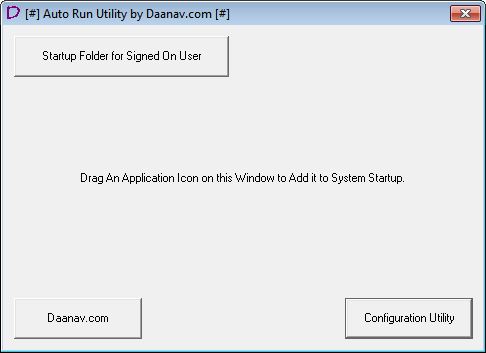
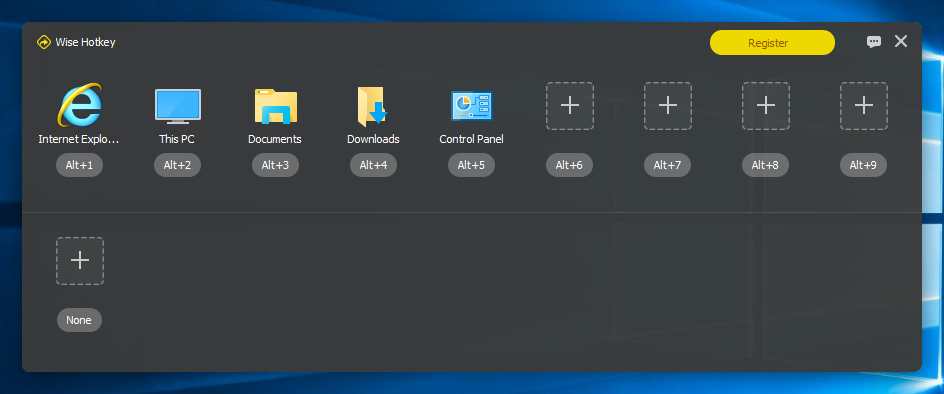
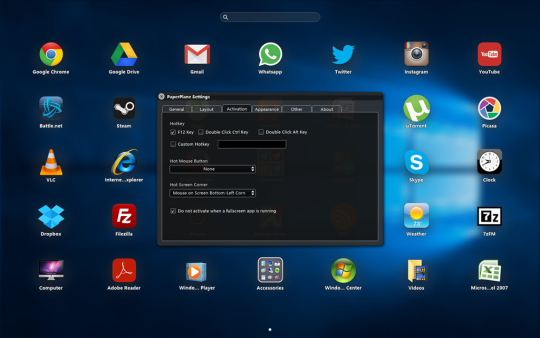
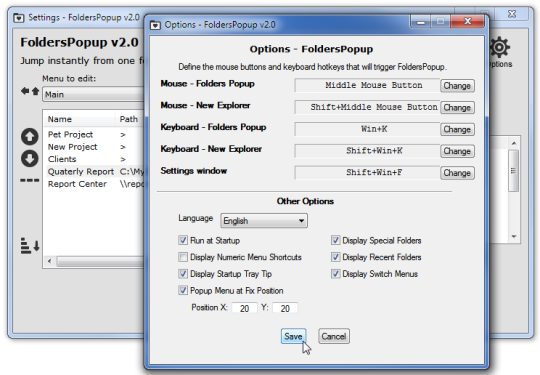
댓글을 찾을 수 없습니다